Photoshop'ta katmanlar nasıl birleştirilir: 10 yol
Eğitim Programı Teknolojinin / / December 29, 2020
Katmanları birleştirerek, onları tek bir görüntü olarak işleyebilirsiniz. Araçların eylemleri tüm içeriğine uygulanacaktır ve bu bazen her katmanı ayrı ayrı düzenlemekten daha uygundur. Bu, üst pikselleri kalıcı olarak engelleyecek ve PSD dosyasının boyutunu azaltacaktır.
1. Bir katman bir öncekiyle nasıl birleştirilir

İstenen katmana sağ tıklayın ve "Öncekiyle Birleştir" i seçin. Veya katmanı sol tıklayın ve Ctrl + E (Windows) veya Command + E (macOS) tuşlarına basın.
2. Photoshop'ta seçili katmanlar nasıl birleştirilir
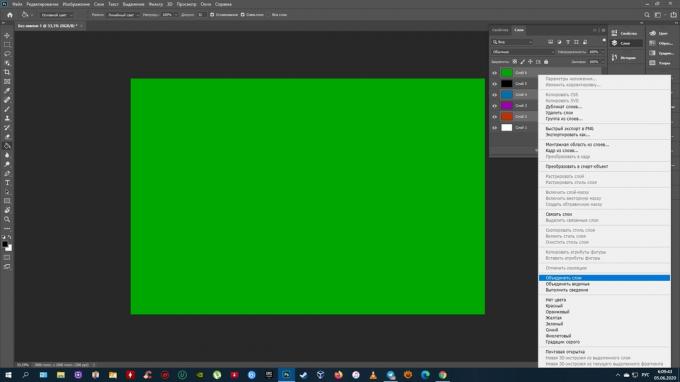
Herhangi birine sağ tıklayın ve Katmanları Birleştir'i seçin. Veya Ctrl + E (Windows) veya Command + E (macOS) tuşlarına basın.
Şimdi okuyorum🔥
- Facebook videoları herhangi bir cihaza nasıl indirilir
3. Yeni bir katman oluşturmak için seçili katmanlar nasıl birleştirilir (seçilen katmanlar birleştirilir)
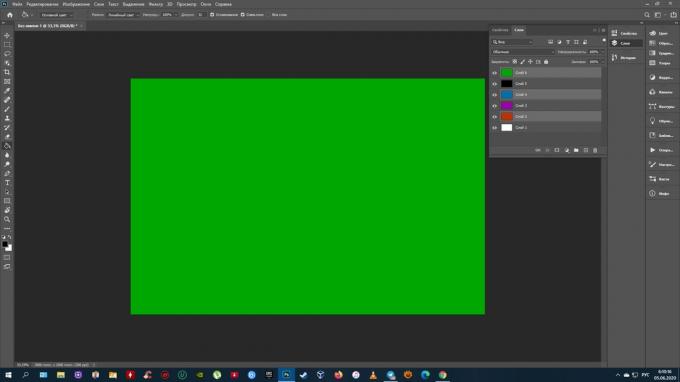
Seçili katmanlardan herhangi birine sağ tıklayın ve anahtarlar Ctrl + Alt + E (Windows) veya Command + Option + E (macOS). Kopyalar, "birleştirilmiş" ön ekiyle yeni bir katman olarak birleştirilecek ve orijinalleri bozulmadan kalacaktır.
4. Photoshop'ta görünür katmanlar nasıl birleştirilir
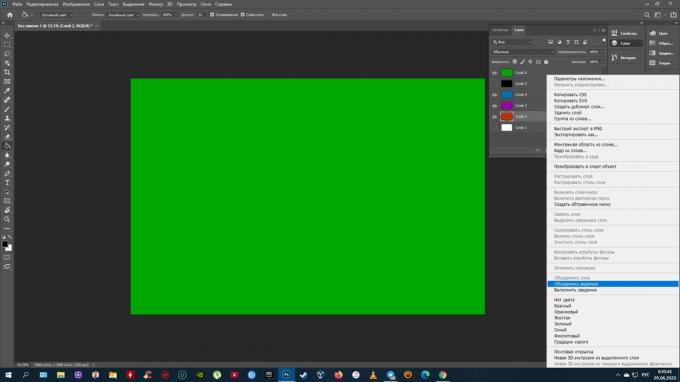
Göz işaretini yalnızca birleştirmek istediğiniz katmanların yanında bırakın. Bunlardan herhangi birine sağ tıklayın ve "Görüneni Birleştir" i seçin. Veya sadece Shift + Ctrl + E (Windows) veya Shift + Command + E (macOS) tuşlarına basın.
5. Yeni bir katman oluşturmak için görünür katmanlar nasıl birleştirilir (görünür olanı yapıştırın)
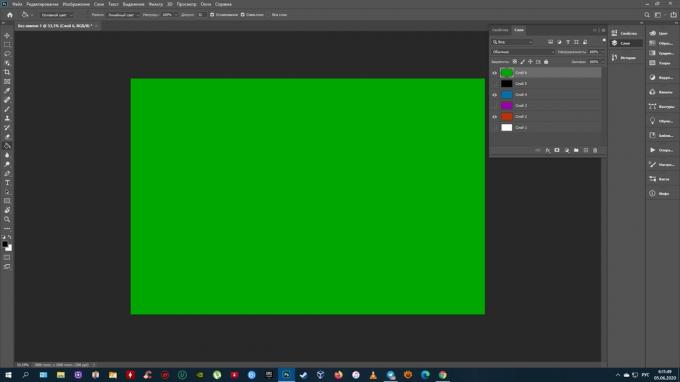
Yapıştırmak istediğiniz katmanların hemen yanında bir göz işareti bırakın. Ardından Shift + Ctrl + Alt + E (Windows) veya Shift + Command + Option + E (macOS) tuşlarına basın. Görünür katmanların kopyaları yeni bir katman olarak birleştirilecek ve orijinalleri bozulmadan kalacaktır.
6. Photoshop'ta bağlantılı katmanlar nasıl birleştirilir
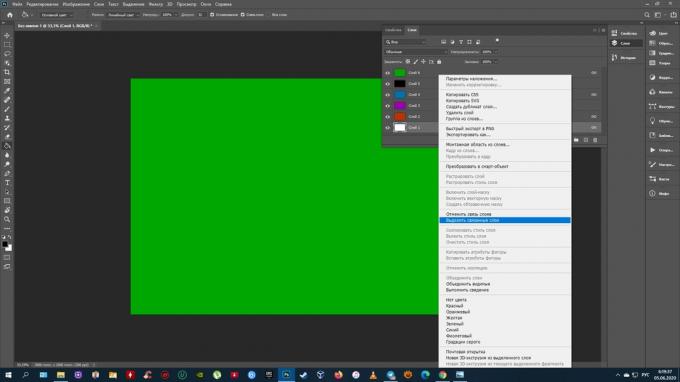
Herhangi birine sağ fare tuşuyla tıklayın ve "Bağlantılı Katmanları Seç" i seçin. Ardından Ctrl + E (Windows) veya Command + E (macOS) tuşlarına basın.
7. Kırpma maskesi içindeki katmanları birleştirme
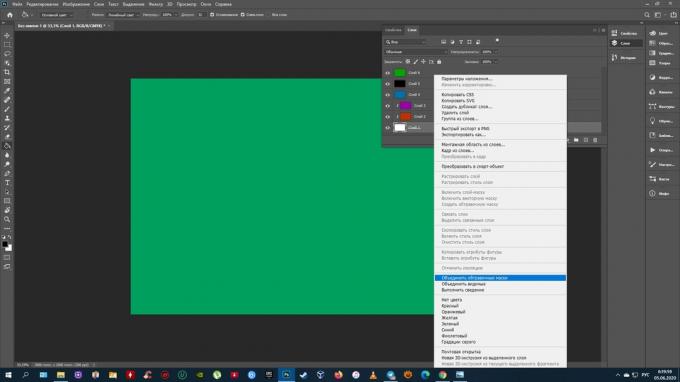
Kırpma maskesindeki tabana (alt katman) sağ tıklayın ve Kırpma Maskelerini Birleştir'i seçin. Temel katman raster olmalıdır.
8. Photoshop'ta katmanları Akıllı Nesne olarak birleştirme
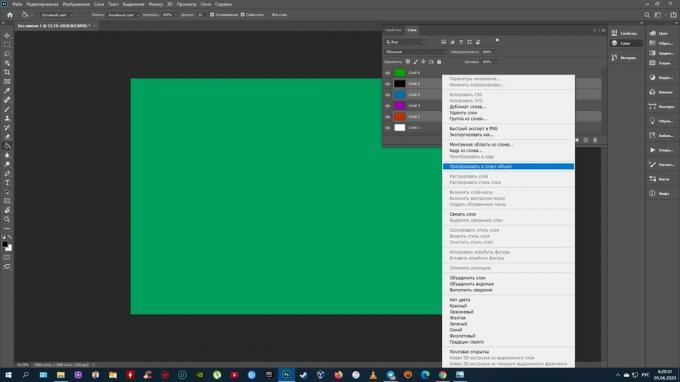
İstediğiniz katmanları seçin. Herhangi birine sağ tıklayın ve "Akıllı Nesneye Dönüştür" seçeneğini seçin.
9. Görünen tüm katmanlar nasıl birleştirilir ve geri kalanı nasıl silinir (tüm katmanları düzleştirin)
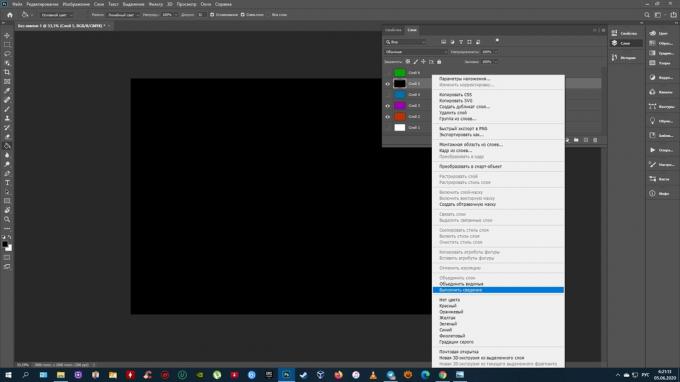
Göz işaretini yalnızca birleştirmek istediğiniz katmanların yanında bırakın. Bunlardan herhangi birine sağ fare tuşuyla tıklayın ve "Aşağı Yuvarla" seçeneğini seçin. Sonuç olarak, tüm şeffaf alanlar beyazla doldurulacaktır.
10. Photoshop'ta katmanlar nasıl gruplanır

İstediğiniz katmanları seçin. Herhangi birine sağ tıklayın fare ve "Katmanlardan Grupla" yı seçin. Veya sadece Ctrl + G (Windows) veya Command + G (macOS) tuşlarına basın.
Önceki paragraflarda listelenen birleştirme adımları, bir grup içindeki katmanlarla aynı şekilde çalışır.
Ayrıca oku🖥📸💻
- Yeni başlayanlar ve profesyoneller için Rusça olması gereken 6 Photoshop kitabı
- Bir kuruşa mal olmayan en iyi 16 grafik editörü
- Photoshop olmadan bir PSD dosyası nasıl açılır: 11 program ve hizmet
- Farklı platformlar için en iyi 17 fotoğraf editörü
- Kesinlikle ihtiyacınız olacak 12 macOS Preview özelliği



